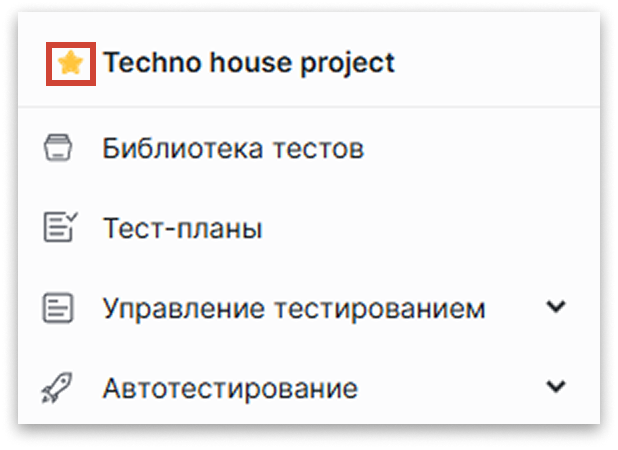Создание и редактирование проекта
![]() Тарифные ограничения для Lite
Тарифные ограничения для Lite
В тарифе Lite вы можете вести 1 рабочий проект (демо-проект не учитывается). Первый проект в рабочем пространстве Test IT создается автоматически.
Подробнее: о тарифах Test IT.
Создание проекта
- Используя аккаунт с системной ролью Администратор или Руководитель проектов, перейдите на вкладку Проекты.
- Нажмите Создать проект.
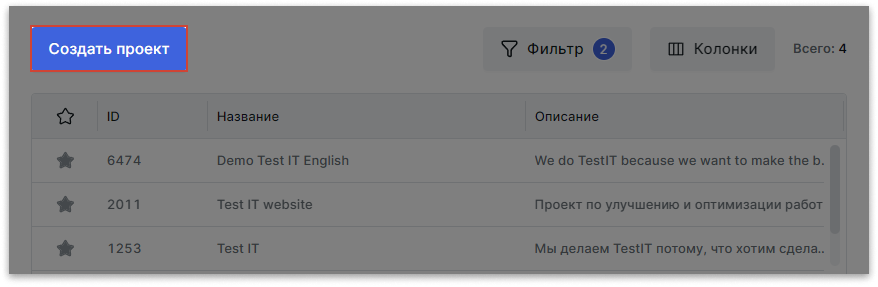
- В открывшемся окне введите название нового проекта и, при необходимости, добавьте его описание.
- Нажмите Сохранить.
После сохранения проекта вы будете перенаправлены в созданный проект в раздел Библиотека тестов.
Чтобы перейти к списку проектов, перейдите на вкладку Проекты. Список всех проектов в системе отображается в виде таблицы.
После создания проекта, перейдите в настройки проекта, чтобы добавить в него пользователей и завершить настройку.
Демонстрационный проект в Test IT Lite & Standard
Если вы начинающий пользователь и работаете в Lite или Standard, вы можете создать демо-проект с готовыми примерами тестов, тест-планов и дашбордов, чтобы быстро познакомиться с возможностями системы. Для этого:
- Нажмите Создать проект, затем в нижней части окна создания проекта нажмите Создать демо-проект и продолжите создания проекта. Созданный вами проект будет содержать предварительно загруженные тесты, тест-план и дашборды.
Редактирование проекта
Вы можете отредактировать название и описание проекта. Чтобы отредактировать проект:
- В списке проектов откройте выпадающее меню в колонке Действия для требуемого проекта и нажмите Редактировать.
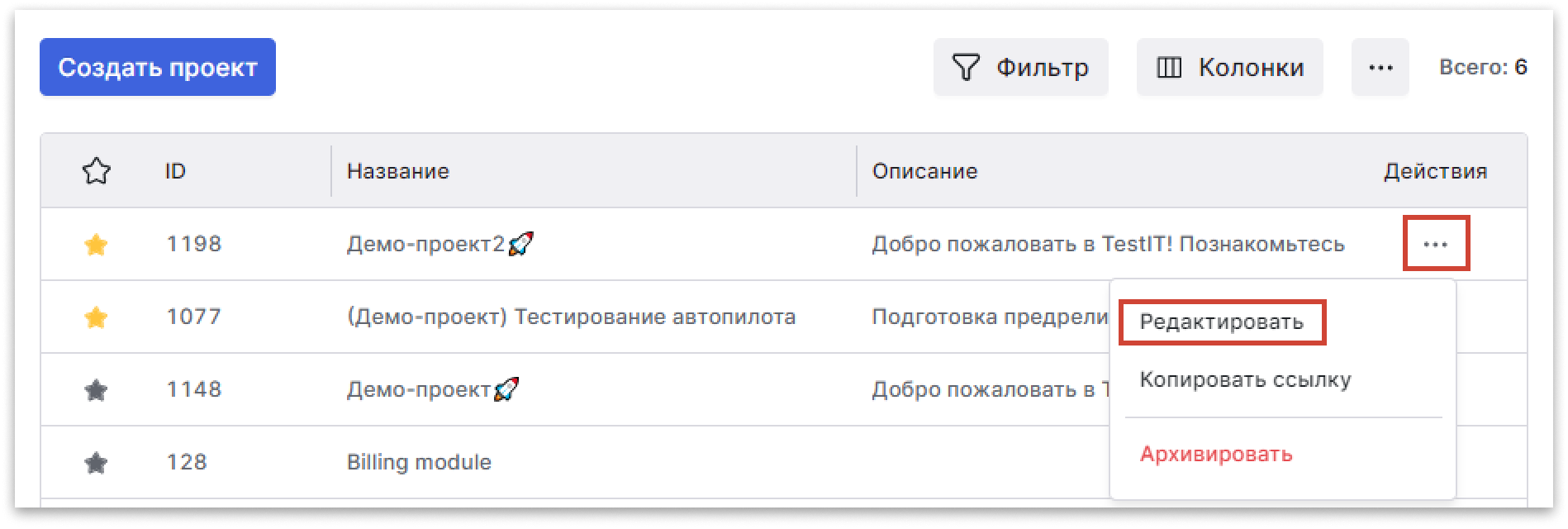
- Внесите изменения.
- Нажмите Сохранить.
Копирование идентификатора (ID) и другие действия с проектом
Идентификатор (ID) проекта Test IT требуется для работы с некоторыми интеграциями и автоматизации тестирования. Чтобы скопировать идентификатор проекта:
- В списке проектов откройте выпадающее меню в колонке Действия для требуемого проекта и нажмите Скопировать ID.
Также в меню Действия вы можете:
- Отредактировать проект
- Скопировать ссылку на проект
- Архивировать проект
Работа с избранными проектами
Вы можете отметить ваши приоритетные проекты как избранные. По умолчанию избранные проекты отображаются в верхней части списка. Каждый созданный проект отмечается как избранный. Чтобы отсортировать содержимое таблицы, вы можете воспользоваться фильтром.
Отметить проекты как избранные или снять отметку избранности можно:
- Из списка проектов, нажав значок Звезда в колонке избранных проектов.
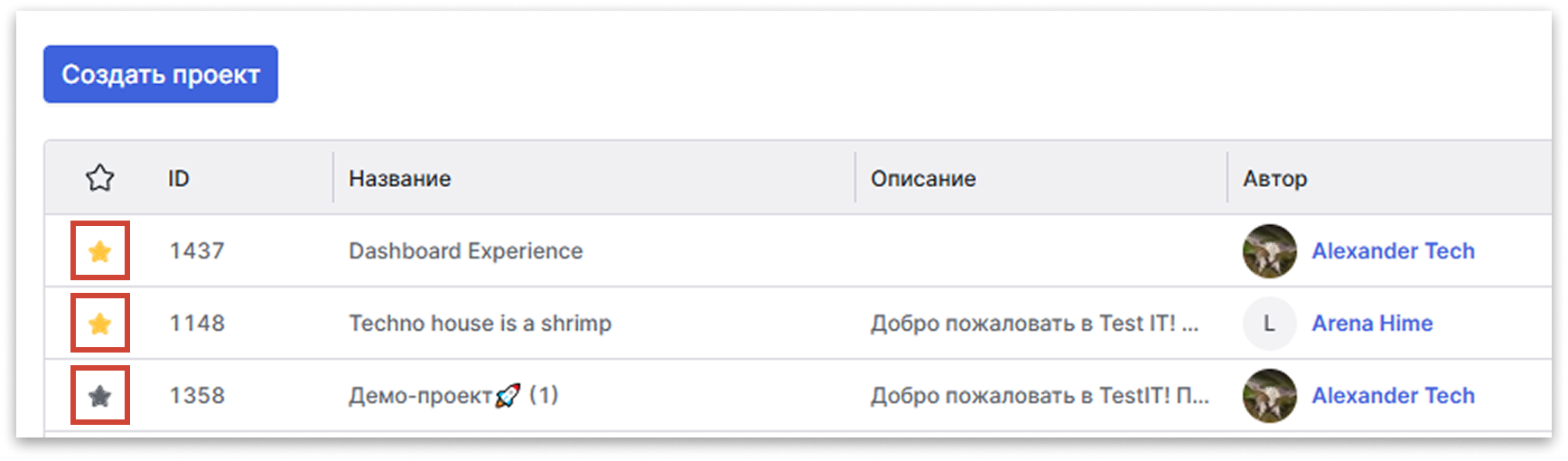
- В открытом проекте, нажав значок Звезда слева от названия проекта. Также вы можете перейти к другим проектам, наведя курсор на название открытого проекта.